【摘要】:8)Block的初始划分,勾勒基本的弯管形状。图4.4-58 Points的创建图4.4-59 整体Block的生成9)删除Block。图4.4-60 Block的初始划分图4.4-61 删除多余的Block10)创建映射关系。图4.4-64 创建O-Block接下来,对穿轴部分的Block做处理。结果如图4.4-68所示。图4.4-65 创建O-Block结果图4.4-66 Block显示的设置图4.4-67 穿轴Block的显示16)进一步建立穿轴Block的映射关系。右键单击Model→Blocking,在弹出的对话框中选择“Index Control”,如图4.4-70所示,在弹出的对话框中单击“Reset”,显示所有的Block。
1)打开ICEM CFD软件。设定工作目录,选择【File】→【Change Working Dir】,选择文件存储路径。在菜单栏中,选择【File】→【Geometry】→【Open Geometry】或单击“ ”图标,打开混流泵进口弯管水体“ck.tin”文件,导入出口弯管水体部件。
”图标,打开混流泵进口弯管水体“ck.tin”文件,导入出口弯管水体部件。
2)右键单击模型树Model→Geometry→surface,选择Solid和Transparent,将出口弯管水体实体透明化。
3)创建点。选择Geometry标签栏中的“Create Point ”,创建点。如图4.4-58所示,单击“Curve-Curve Intersection
”,创建点。如图4.4-58所示,单击“Curve-Curve Intersection ”,然后单击
”,然后单击 选择C_1,C_2生成P_1,P_2。
选择C_1,C_2生成P_1,P_2。
4)采用3)的方法,依次创建P_3,P_4,P_5,P_6,P_7,P_8,P_9,P_10,如图4.4-58所示。
5)创建Part。右键单击模型树Model→Parts,选择Create Parts。在“Part”栏中输入“IN”,选择“Create Partby Selection ”,单击“
”,单击“ ”选择出口弯管水体的进口面,单击中键确定。
”选择出口弯管水体的进口面,单击中键确定。
6)采用步骤5)的方法,创建其余的Parts。出口:OUT;壁面:WALL;穿轴部分:CRL。
7)创建整体Block。在标签栏中选择Blocking,单击“Create Block ”图标,如图4.4-59a所示,定义“Part”名为“FLUID”,单击
”图标,如图4.4-59a所示,定义“Part”名为“FLUID”,单击 ,在“Type”下拉列表中选择“3D Bounding Box”,单击【Apply】,生成整体的三维Block,如图4.4-59b所示。
,在“Type”下拉列表中选择“3D Bounding Box”,单击【Apply】,生成整体的三维Block,如图4.4-59b所示。
8)Block的初始划分,勾勒基本的弯管形状。选择Blocking标签栏,单击“Split Block ”,如图4.4-60所示,单击
”,如图4.4-60所示,单击 ,在“BlockSelect”栏中选择“All Visible”,在“Split Method”下拉列表中选择“Screen select”,单击“Edge”栏的
,在“BlockSelect”栏中选择“All Visible”,在“Split Method”下拉列表中选择“Screen select”,单击“Edge”栏的 ,划分结果如图4.4-60所示。
,划分结果如图4.4-60所示。

图4.4-58 Points的创建
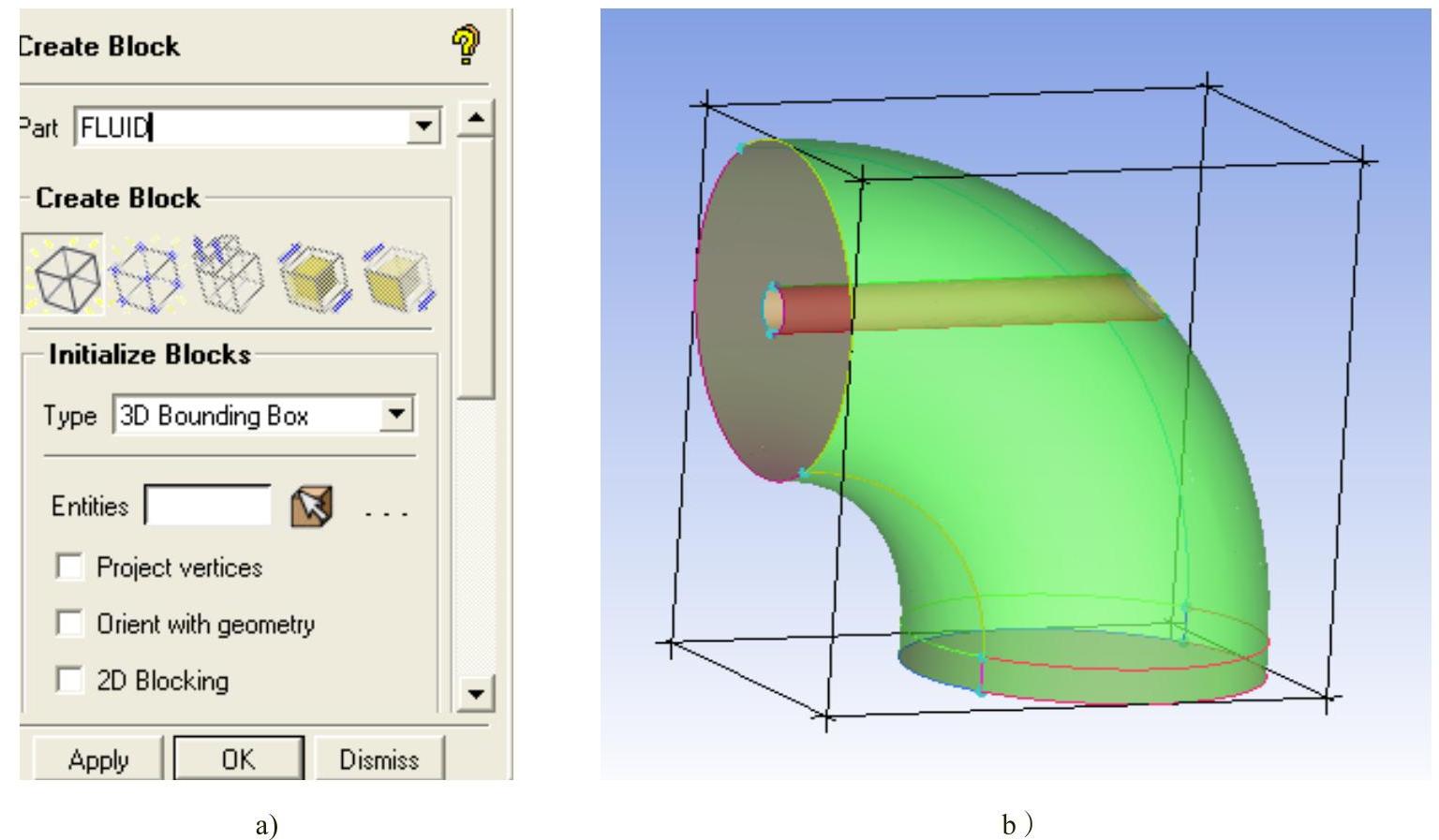
图4.4-59 整体Block的生成
9)删除Block。选择Blocking标签栏,单击“Delete Block ”,如图4.4-61所示,单击“
”,如图4.4-61所示,单击“ ”,选择图4.4-61a所示Block,单击中键确定删除,删除后结构如图4.4-61b所示。
”,选择图4.4-61a所示Block,单击中键确定删除,删除后结构如图4.4-61b所示。
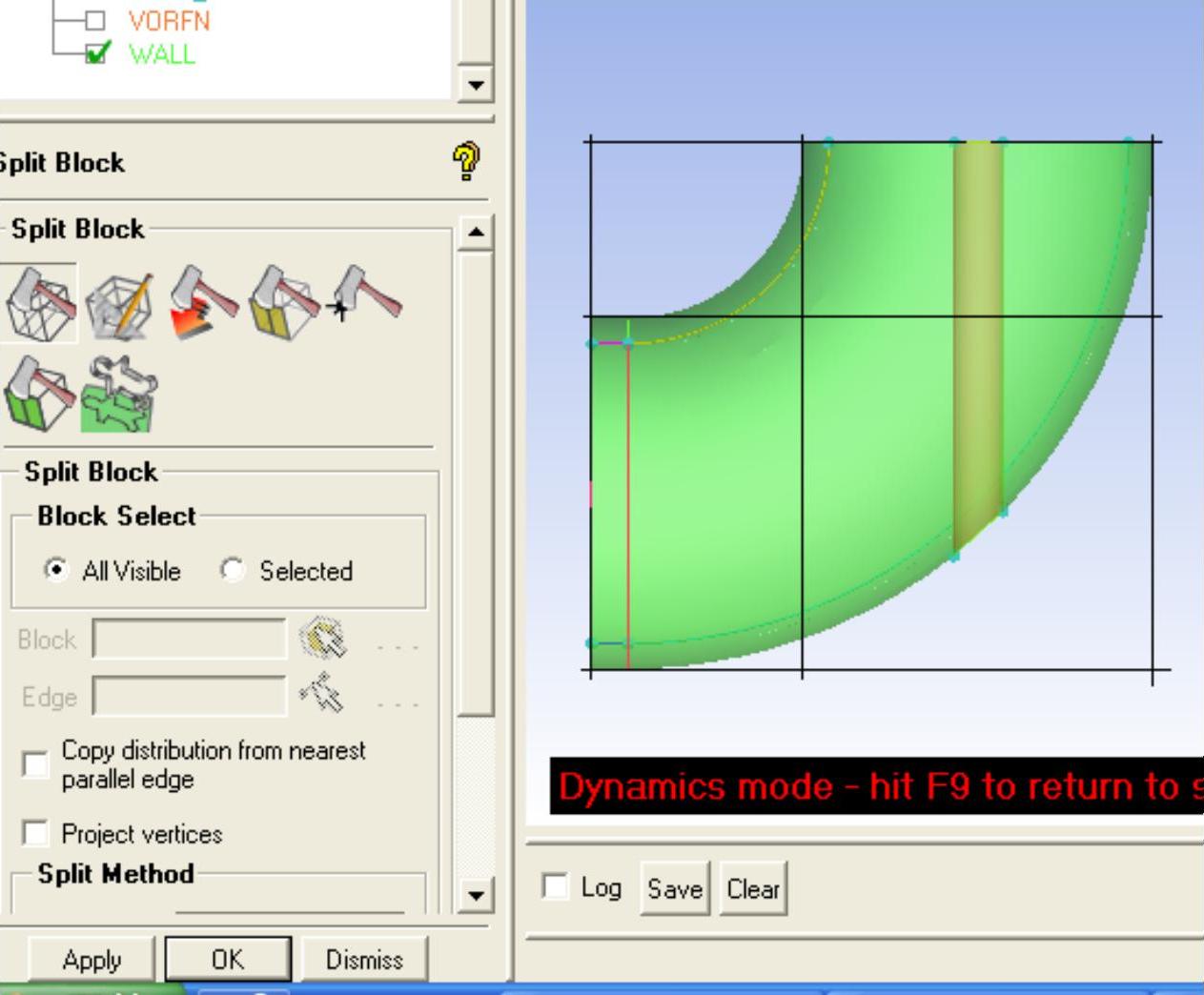
图4.4-60 Block的初始划分
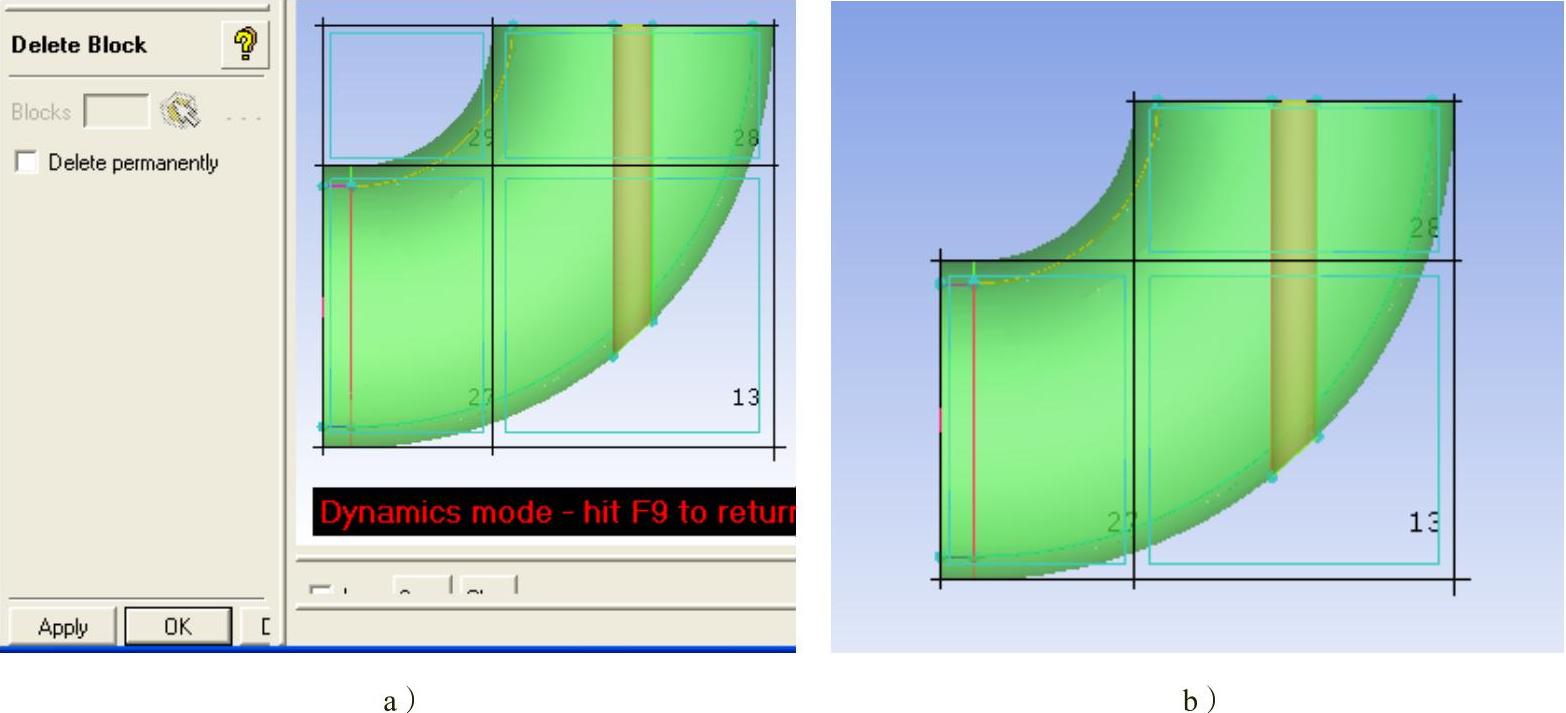
图4.4-61 删除多余的Block
10)创建映射关系。选择Blocking标签栏,单击“Associate ”,如图4.4-62a所示,单击“Associate Edgeto Curve
”,如图4.4-62a所示,单击“Associate Edgeto Curve ”,单击“
”,单击“ ”选择待建映射的Edge,单击“
”选择待建映射的Edge,单击“ ”选择对应的一条或几条Curve,单击中键确定,如图4.4-62b所示(此处待映射的为进口的四条Edge与进口圆周相映射,出口的四条Edge与出口圆周相映射)。单击“Snap Project Vertices
”选择对应的一条或几条Curve,单击中键确定,如图4.4-62b所示(此处待映射的为进口的四条Edge与进口圆周相映射,出口的四条Edge与出口圆周相映射)。单击“Snap Project Vertices ”,在“Vertex Select”栏选择“All Visible”,其他默认,单击【Apply】,完成情况如图4.4-62c所示。
”,在“Vertex Select”栏选择“All Visible”,其他默认,单击【Apply】,完成情况如图4.4-62c所示。

图4.4-62 建立Edge与Curve的映射关系
11)移动Vertex。选择Blocking标签栏,单击“Move Vertex ”,如图4.4-63所示,单击“
”,如图4.4-63所示,单击“ ”,“Method”下拉列表选择“Multiple”,“Movement Constraints”栏勾选“FixY”,单击“Vertex”的
”,“Method”下拉列表选择“Multiple”,“Movement Constraints”栏勾选“FixY”,单击“Vertex”的 选择需要移动的Vertex。点移动前如图4.4-63a所示,移动后如图4.4-63b所示。
选择需要移动的Vertex。点移动前如图4.4-63a所示,移动后如图4.4-63b所示。
12)继续创建映射,将刚才移动的点映射到弯管表面上。选择Blocking标签栏,单击“Associate ”,单击“Snap Project Vertices
”,单击“Snap Project Vertices ”,在“Vertex Select”栏选择“All Visible”,其他默认,单击【Apply】。
”,在“Vertex Select”栏选择“All Visible”,其他默认,单击【Apply】。
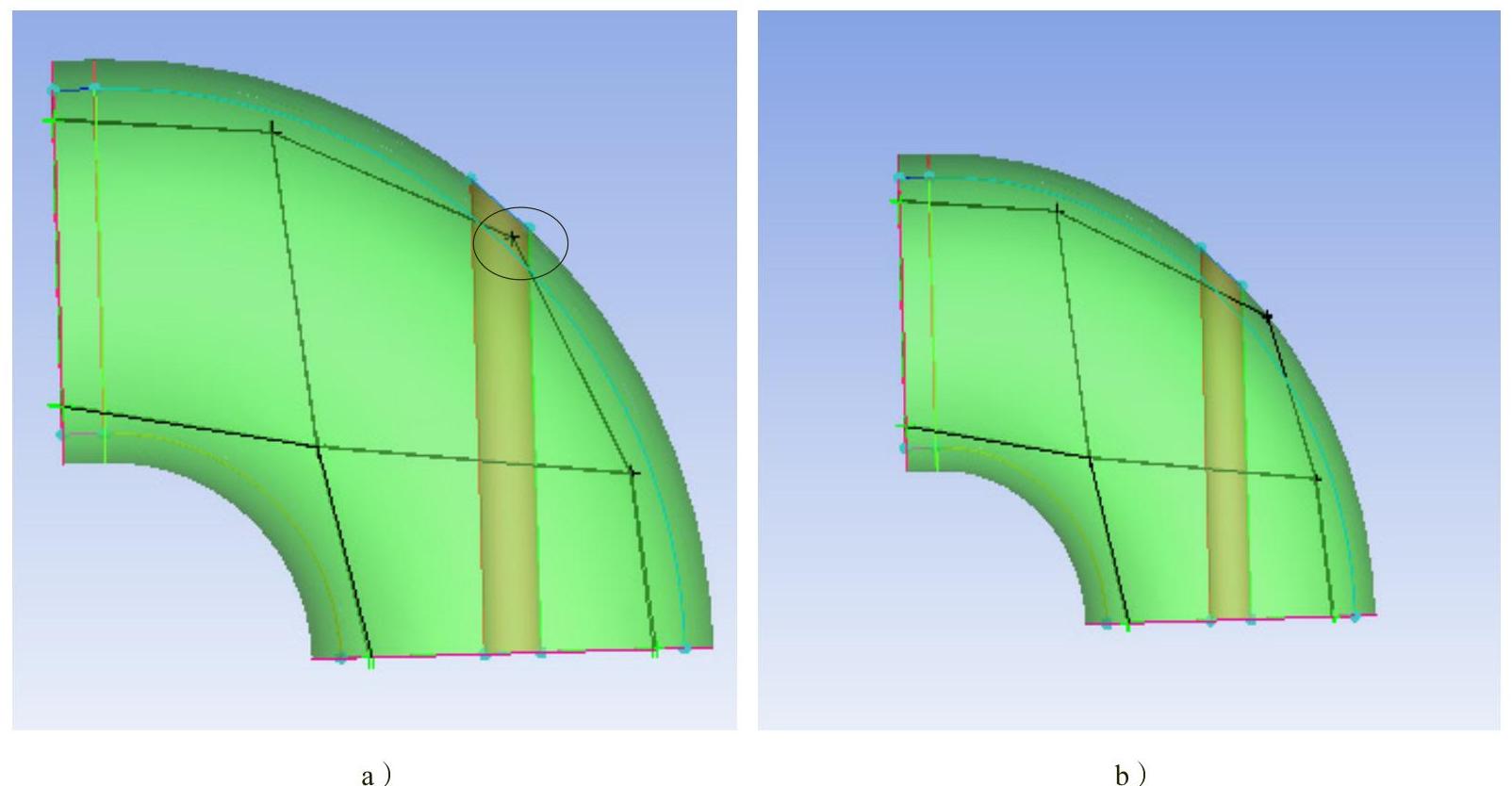
图4.4-63 Vertex的移动
13)创建O-Block。选择Blocking标签栏,单击“Split Block ”,如图4.4-64所示,单击“Ogrid Block
”,如图4.4-64所示,单击“Ogrid Block ”,单击“Select Face(s)”栏的“
”,单击“Select Face(s)”栏的“ ”选择所需创建O-Block的 Face,如图4.4-65a所示,在“Offset”栏输入“1”,单击【Apply】,完成结果如图4.4-65b所示。
”选择所需创建O-Block的 Face,如图4.4-65a所示,在“Offset”栏输入“1”,单击【Apply】,完成结果如图4.4-65b所示。
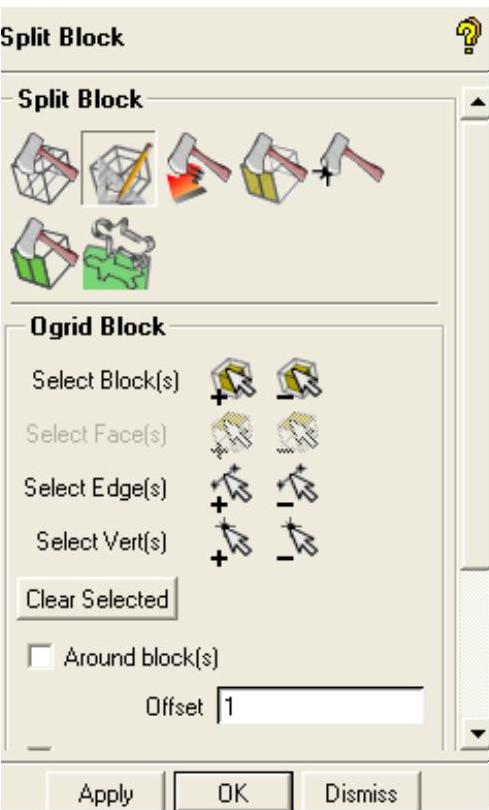
图4.4-64 创建O-Block
接下来,对穿轴部分的Block做处理。
14)在模型树中,右键单击Model→Blocking,在弹出的对话框中选择“Index Control”,如图4.4-66所示。在弹出的对话框中,将“O3”栏的“Min”项设为“1”,则主窗口显示穿轴部分的Block,如图4.4-67所示。
15)根据步骤10),对穿轴Block做相应的Edge到Curve的映射。结果如图4.4-68所示。
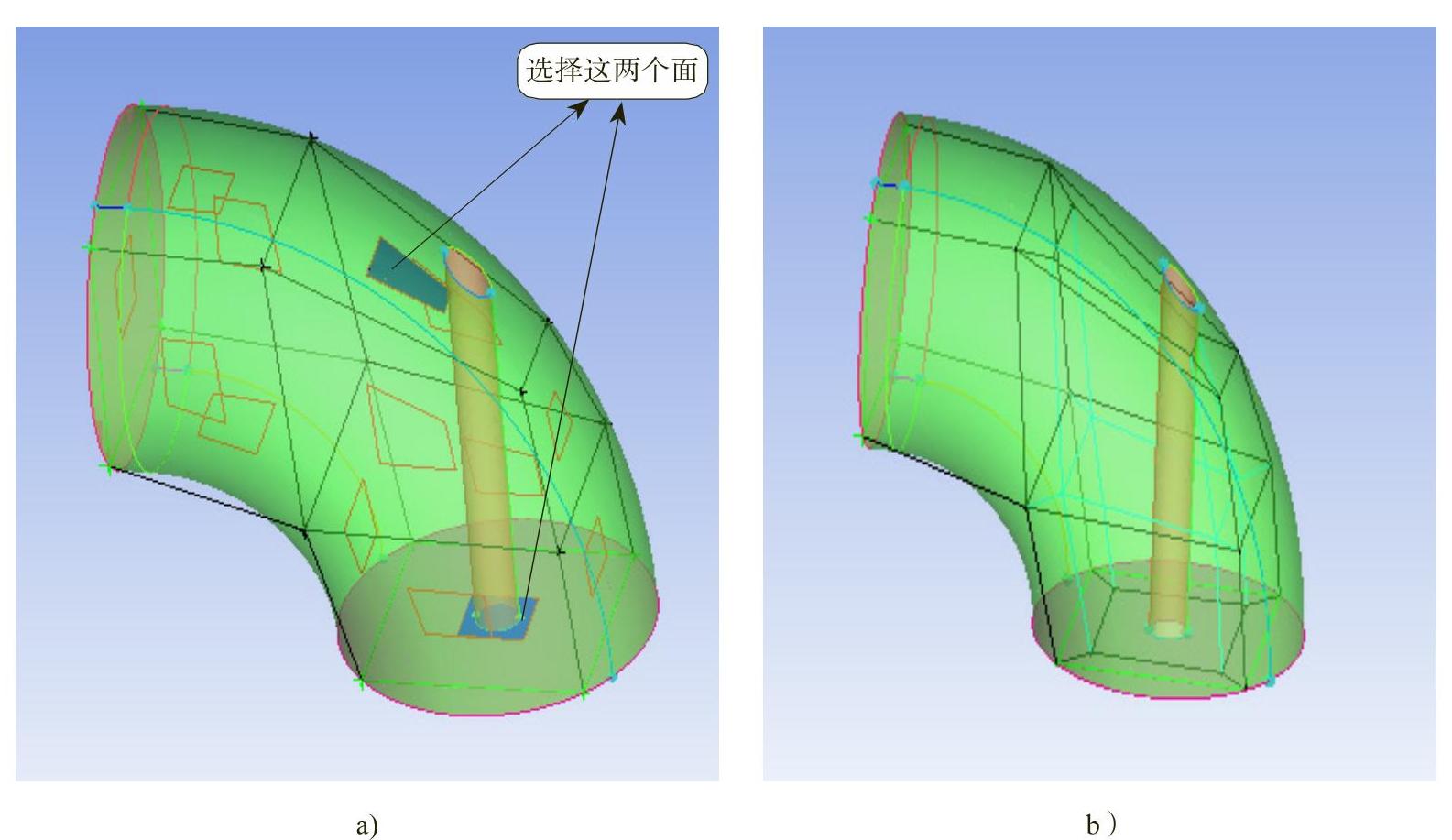
图4.4-65 创建O-Block结果
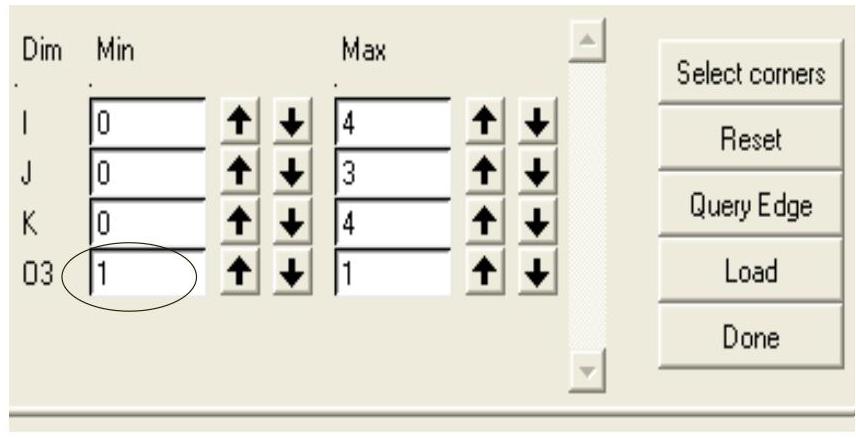
图4.4-66 Block显示的设置
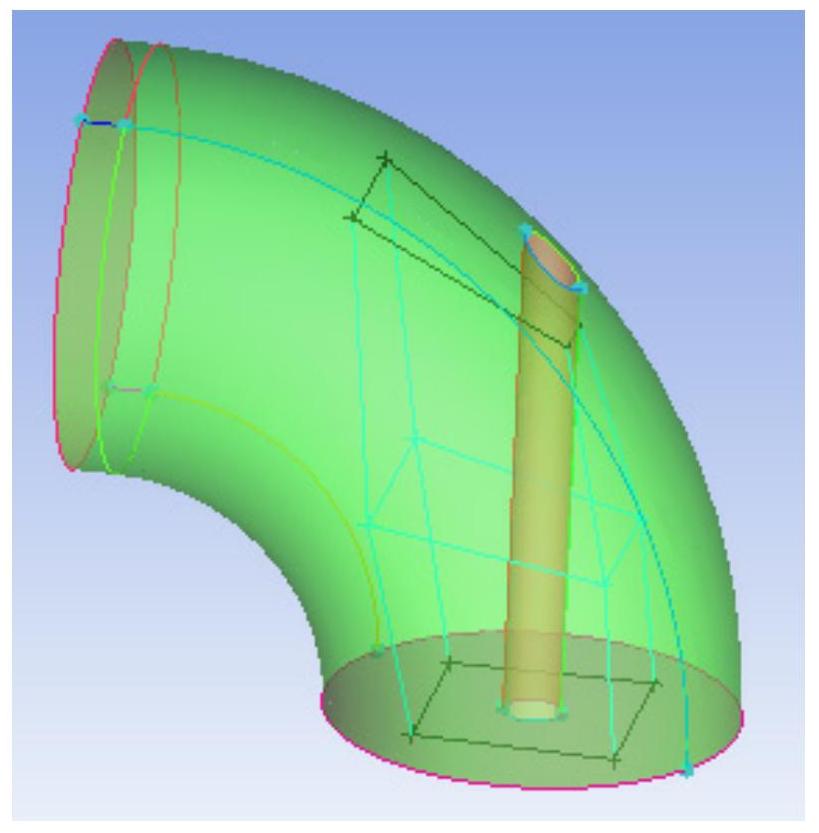 (https://www.chuimin.cn)
(https://www.chuimin.cn)
图4.4-67 穿轴Block的显示
16)进一步建立穿轴Block的映射关系。选择Blocking标签栏,单击“Associate ”,单击“Associate Faceto Surface
”,单击“Associate Faceto Surface ”,“Method”选择“Part”,“Faces”栏单击“
”,“Method”选择“Part”,“Faces”栏单击“ ”选择穿轴Block的所有侧边的Face,单击中键确定,弹出“Selectparts”对话框,选择前面创建的Part“CRL”。然后,单击“Snap Project Vertices
”选择穿轴Block的所有侧边的Face,单击中键确定,弹出“Selectparts”对话框,选择前面创建的Part“CRL”。然后,单击“Snap Project Vertices ”,默认原设置,单击【Apply】,完成“Face”到“Surface”的映射,如图4.4-69所示。
”,默认原设置,单击【Apply】,完成“Face”到“Surface”的映射,如图4.4-69所示。
17)显示所有的Block。右键单击Model→Blocking,在弹出的对话框中选择“Index Control”,如图4.4-70所示,在弹出的对话框中单击“Reset”,显示所有的Block。
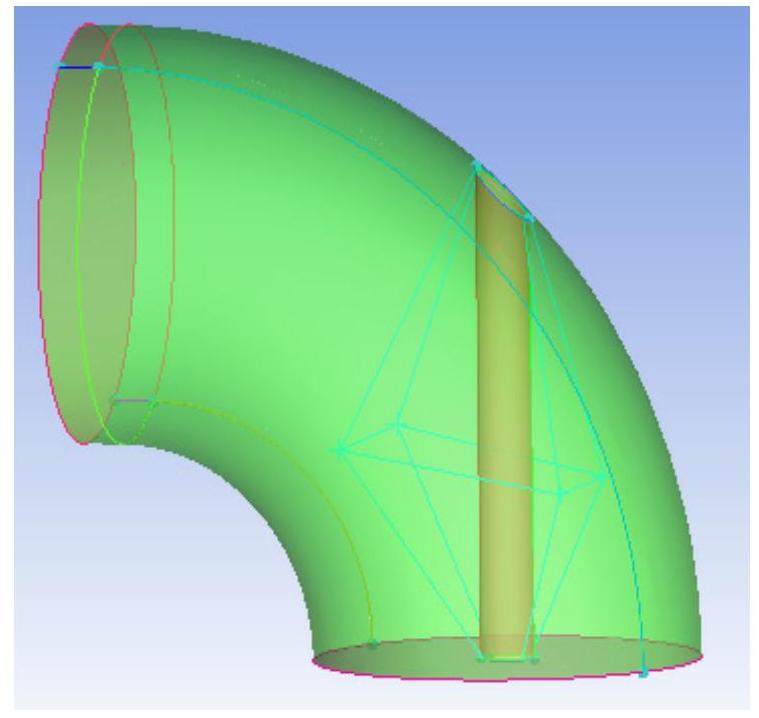
图4.4-68 建立Edge与Curve的映射关系

图4.4-69 穿轴Block的Face到Surface的映射
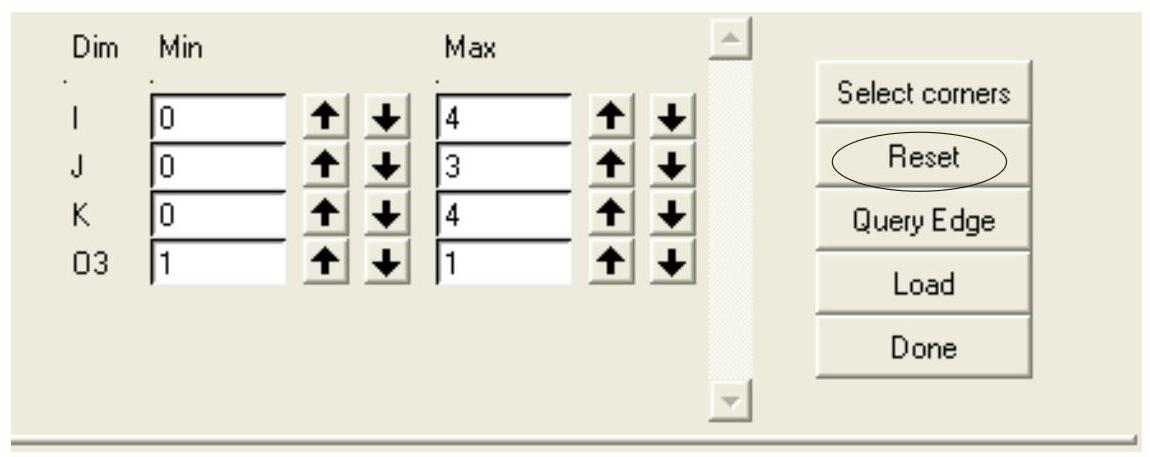
图4.4-70 显示所有的Block
18)按步骤11)的过程移动V_1,V_2,V_3,V_4,结果如图4.4-71b所示。图4.4-71a为Vertex移动前的图。
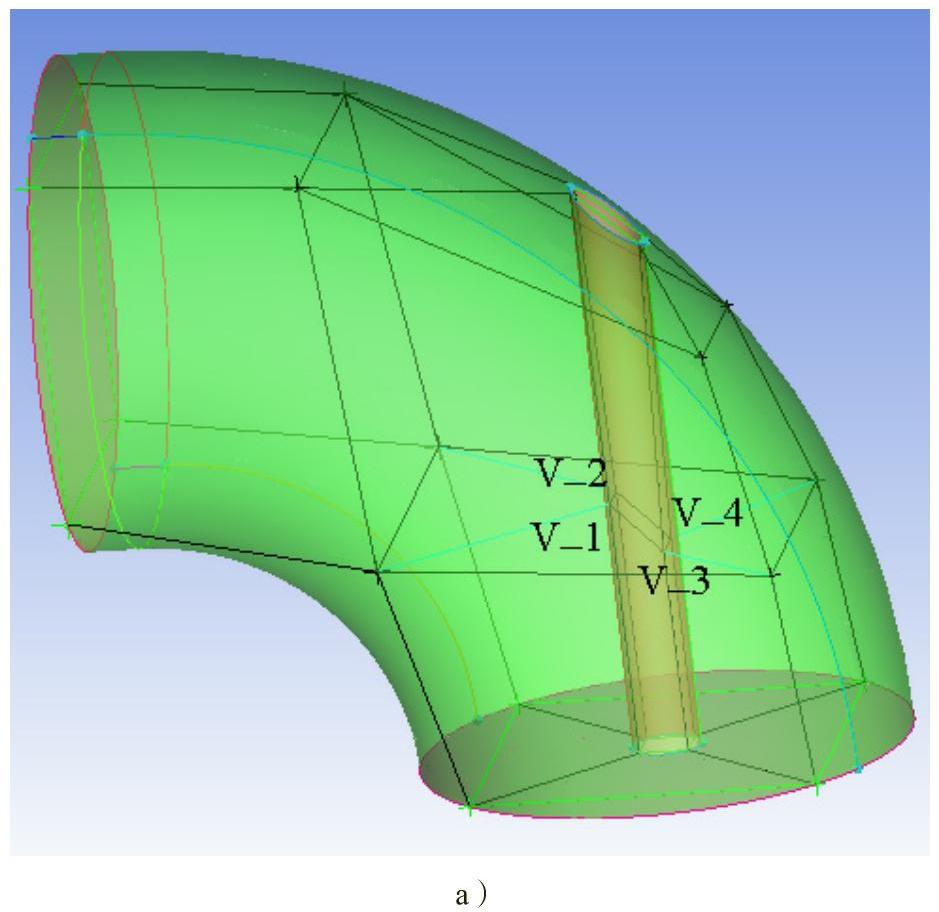
图4.4-71 Vertex移动结果
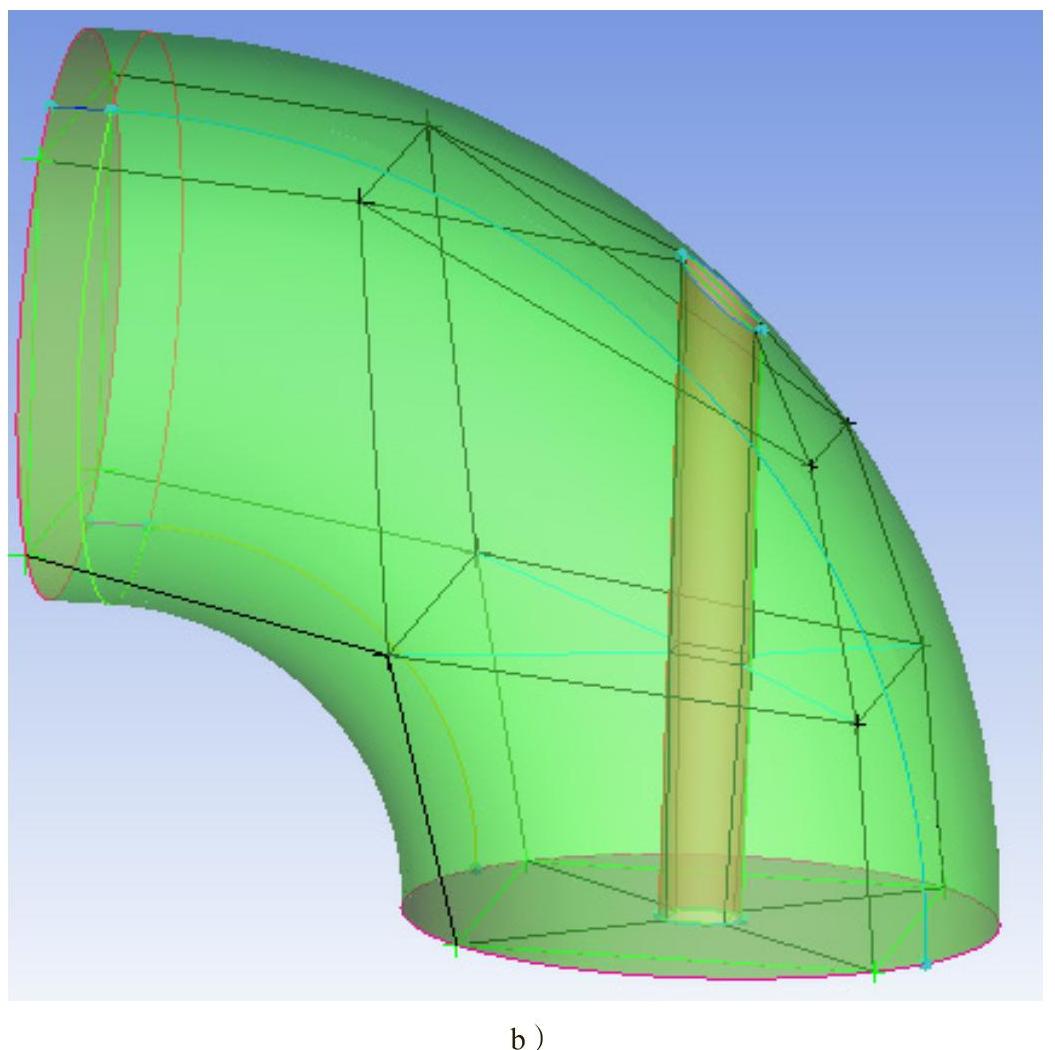
图4.4-71 Vertex移动结果(续)
19)按步骤9)的过程删除穿轴的Block(即原本无水体的那块Block)。
20)继续创建O-Block。选择Blocking标签栏,单击“Split Block ”,单击“Ogrid Block
”,单击“Ogrid Block ”,单击“Select Block(s)”栏的
”,单击“Select Block(s)”栏的 ,选择所有的Block,单击“Select Face(s)”栏的
,选择所有的Block,单击“Select Face(s)”栏的 选择弯管进口和出口的所有Face,“Offset”项设为“1”,单击【Apply】,结果如图4.4-72所示。
选择弯管进口和出口的所有Face,“Offset”项设为“1”,单击【Apply】,结果如图4.4-72所示。
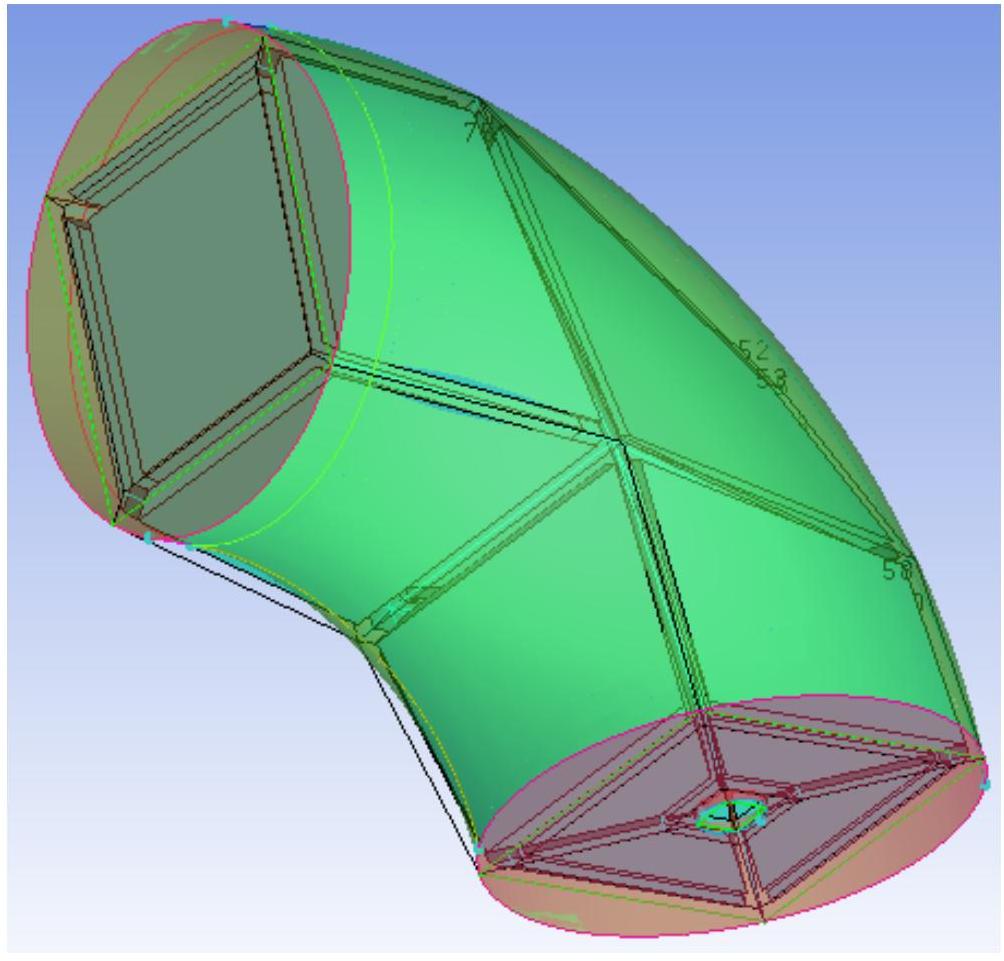
图4.4-72 O-Block的创建
21)设置全局网格尺寸。选择Mesh标签栏,单击“Global Mesh Setup ”,选择“Global Mesh Size
”,选择“Global Mesh Size ”,“Scalefactor”设置为“3”,“Maxelement”栏设置为“1”,单击【Apply】。
”,“Scalefactor”设置为“3”,“Maxelement”栏设置为“1”,单击【Apply】。
22)选择Blocking标签栏,单击“Pre-MeshParams ”,选择“Update Sizes
”,选择“Update Sizes ”,单击【Apply】。
”,单击【Apply】。
23)生成网格。勾选模型树Model→Blocking→Pre-mesh,弹出如图4.4-73a所示对话框,单击【Yes】按钮确定,生成网格如图4.4-73b所示。
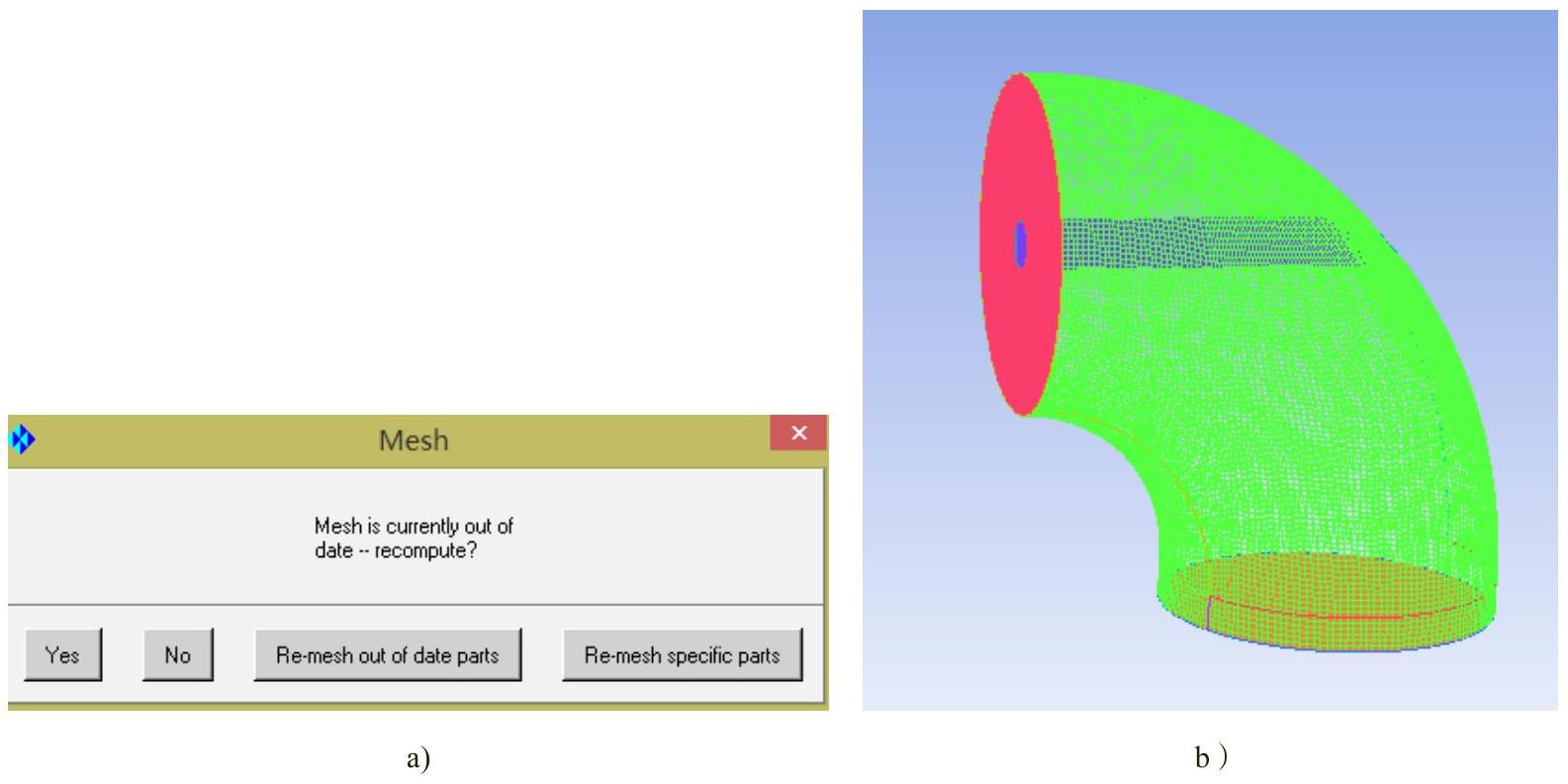
图4.4-73 生成网格
24)检查网格质量。选择Blocking标签栏,单击“Pre-Mesh Quality Histograms ”,“Criterion”栏下拉列表分别选择“Determinant 2×2×2”和“Angle”,其他默认,单击【Apply】,网格质量如图4.4-74和图4.4-75所示,所有网格的Determinant 2×2×2值大于0.4,所有网格Angle值大于18°,可以认为网格质量满足要求。若网格质量不好,可按前面调整Block节点的方法来改善网格质量或者用其他方法,此处不再赘述。
”,“Criterion”栏下拉列表分别选择“Determinant 2×2×2”和“Angle”,其他默认,单击【Apply】,网格质量如图4.4-74和图4.4-75所示,所有网格的Determinant 2×2×2值大于0.4,所有网格Angle值大于18°,可以认为网格质量满足要求。若网格质量不好,可按前面调整Block节点的方法来改善网格质量或者用其他方法,此处不再赘述。
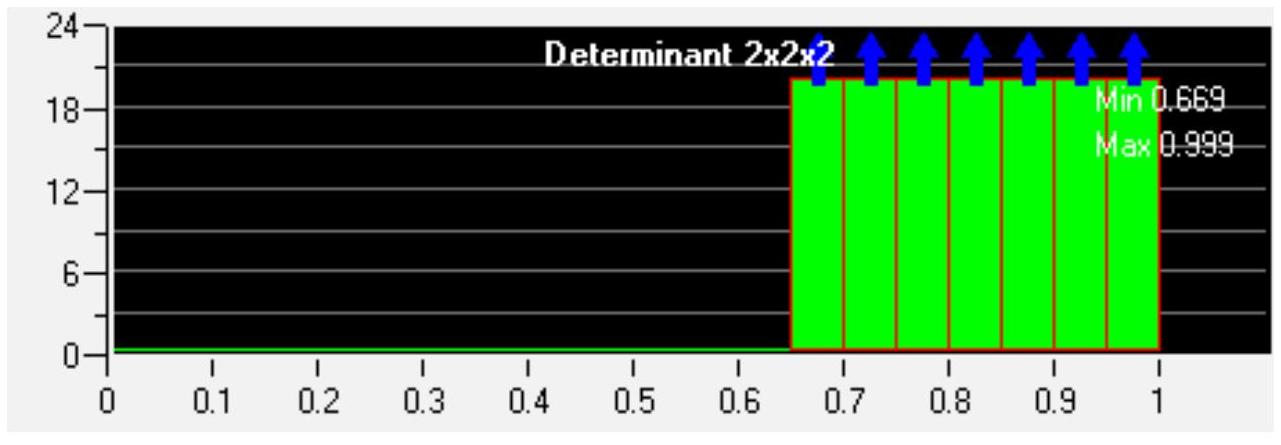
图4.4-74 以Determinant 2×2×2为判定标准的网格质量
25)保存网格。右键单击模型树Model→Blocking→Pre-mesh,选择“Convertto Unstruct Mesh”。当信息窗口中提示“Current Coordinate system is global”时表明网格转换已经完成,选择【File】→【Mesh】→【Save Meshas】,保存当前的网格为ck.uns。
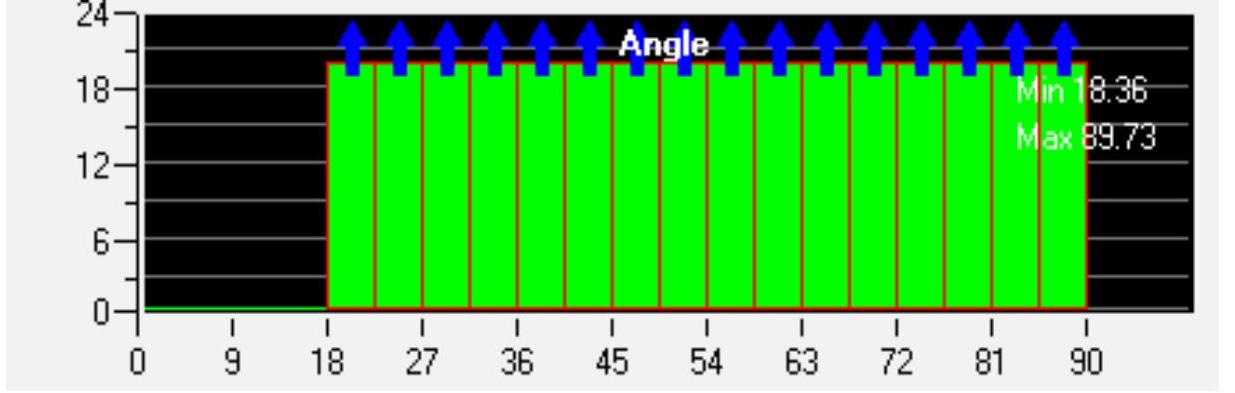
图4.4-75 以Angle为判定标准的网格质量
26)选择求解器。在标签栏中,单击“Output”,选择“Select solve ”,弹出“Select solve”对话框。在“Select solve”对话框中,“Output Solver”项,下拉选择“ANSYS CFX”;“Common Structural Solver”项选择“ANSYS”,单击【Apply】确定。
”,弹出“Select solve”对话框。在“Select solve”对话框中,“Output Solver”项,下拉选择“ANSYS CFX”;“Common Structural Solver”项选择“ANSYS”,单击【Apply】确定。
27)导出网格。在工具栏中,单击“Output”,选择“Write input ”,弹出“另存为”对话框。“文件名”:ck.cfx5.fbc,保存,关闭对话框,弹出如图4.4-76a所示的对话框,选择“No”。弹出“CFX5”对话框,如图4.4-76b,在“Output CFX5 file”栏将文件名改为“ck”,单击【Done】。完成网格的导出。
”,弹出“另存为”对话框。“文件名”:ck.cfx5.fbc,保存,关闭对话框,弹出如图4.4-76a所示的对话框,选择“No”。弹出“CFX5”对话框,如图4.4-76b,在“Output CFX5 file”栏将文件名改为“ck”,单击【Done】。完成网格的导出。
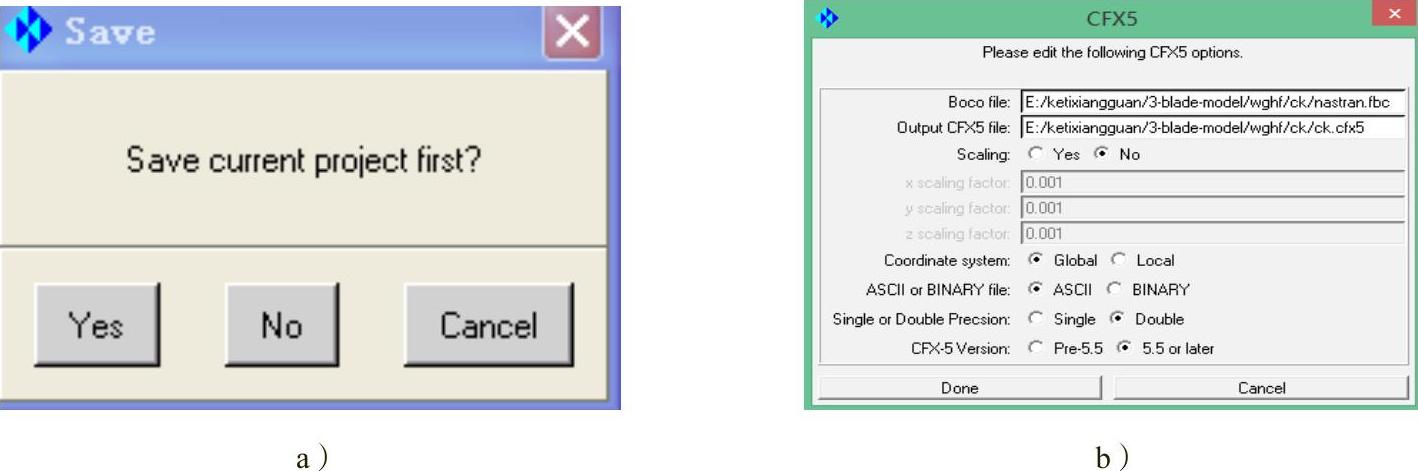
图4.4-76 网格的导出

 ”图标,打开混流泵进口弯管水体“ck.tin”文件,导入出口弯管水体部件。
”图标,打开混流泵进口弯管水体“ck.tin”文件,导入出口弯管水体部件。 ”,创建点。如图4.4-58所示,单击“Curve-Curve Intersection
”,创建点。如图4.4-58所示,单击“Curve-Curve Intersection ”,然后单击
”,然后单击 选择C_1,C_2生成P_1,P_2。
选择C_1,C_2生成P_1,P_2。 ”,单击“
”,单击“ ”选择出口弯管水体的进口面,单击中键确定。
”选择出口弯管水体的进口面,单击中键确定。 ”图标,如图4.4-59a所示,定义“Part”名为“FLUID”,单击
”图标,如图4.4-59a所示,定义“Part”名为“FLUID”,单击 ,在“Type”下拉列表中选择“3D Bounding Box”,单击【Apply】,生成整体的三维Block,如图4.4-59b所示。
,在“Type”下拉列表中选择“3D Bounding Box”,单击【Apply】,生成整体的三维Block,如图4.4-59b所示。 ”,如图4.4-60所示,单击
”,如图4.4-60所示,单击 ,在“BlockSelect”栏中选择“All Visible”,在“Split Method”下拉列表中选择“Screen select”,单击“Edge”栏的
,在“BlockSelect”栏中选择“All Visible”,在“Split Method”下拉列表中选择“Screen select”,单击“Edge”栏的 ,划分结果如图4.4-60所示。
,划分结果如图4.4-60所示。
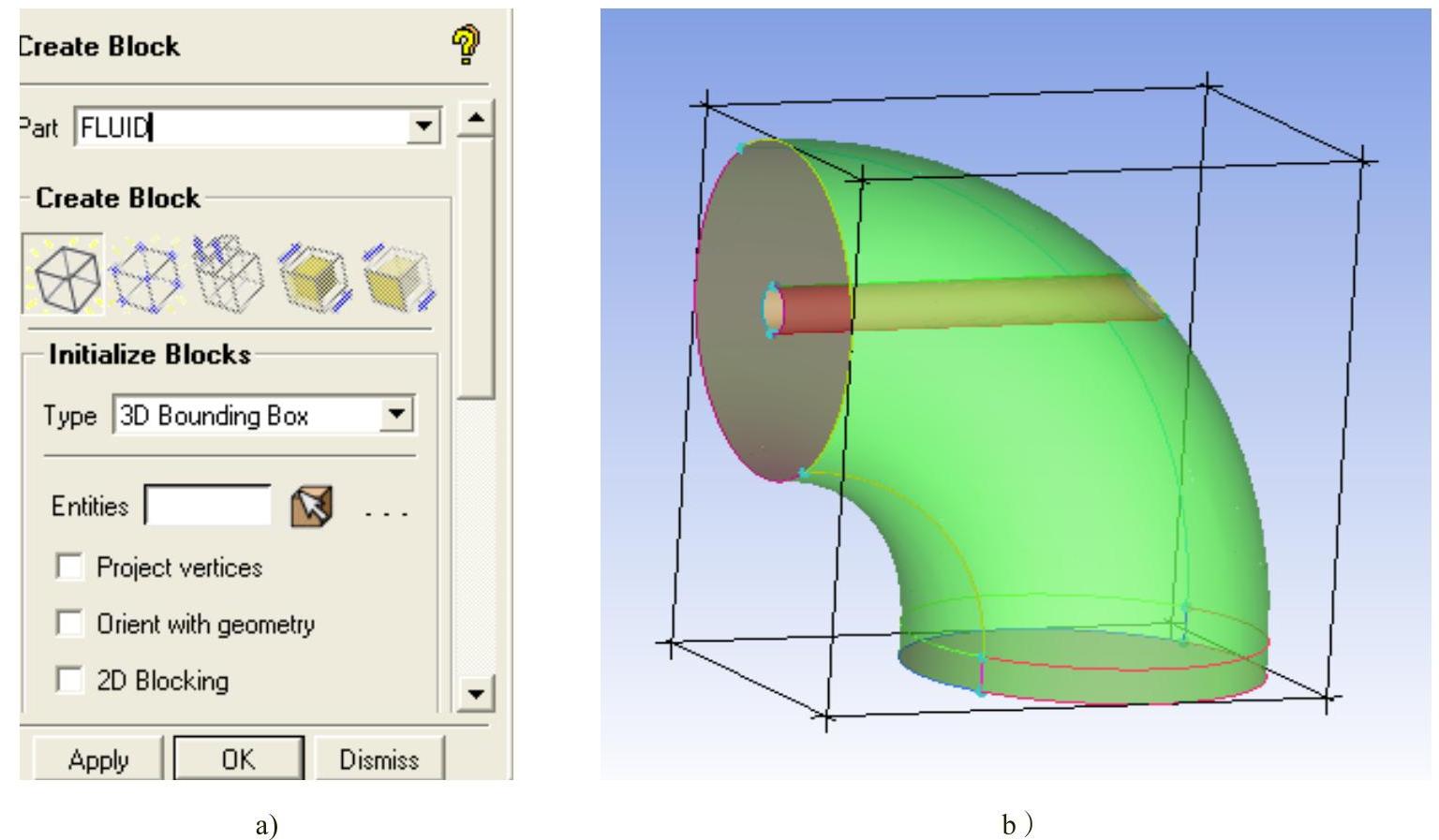
 ”,如图4.4-61所示,单击“
”,如图4.4-61所示,单击“ ”,选择图4.4-61a所示Block,单击中键确定删除,删除后结构如图4.4-61b所示。
”,选择图4.4-61a所示Block,单击中键确定删除,删除后结构如图4.4-61b所示。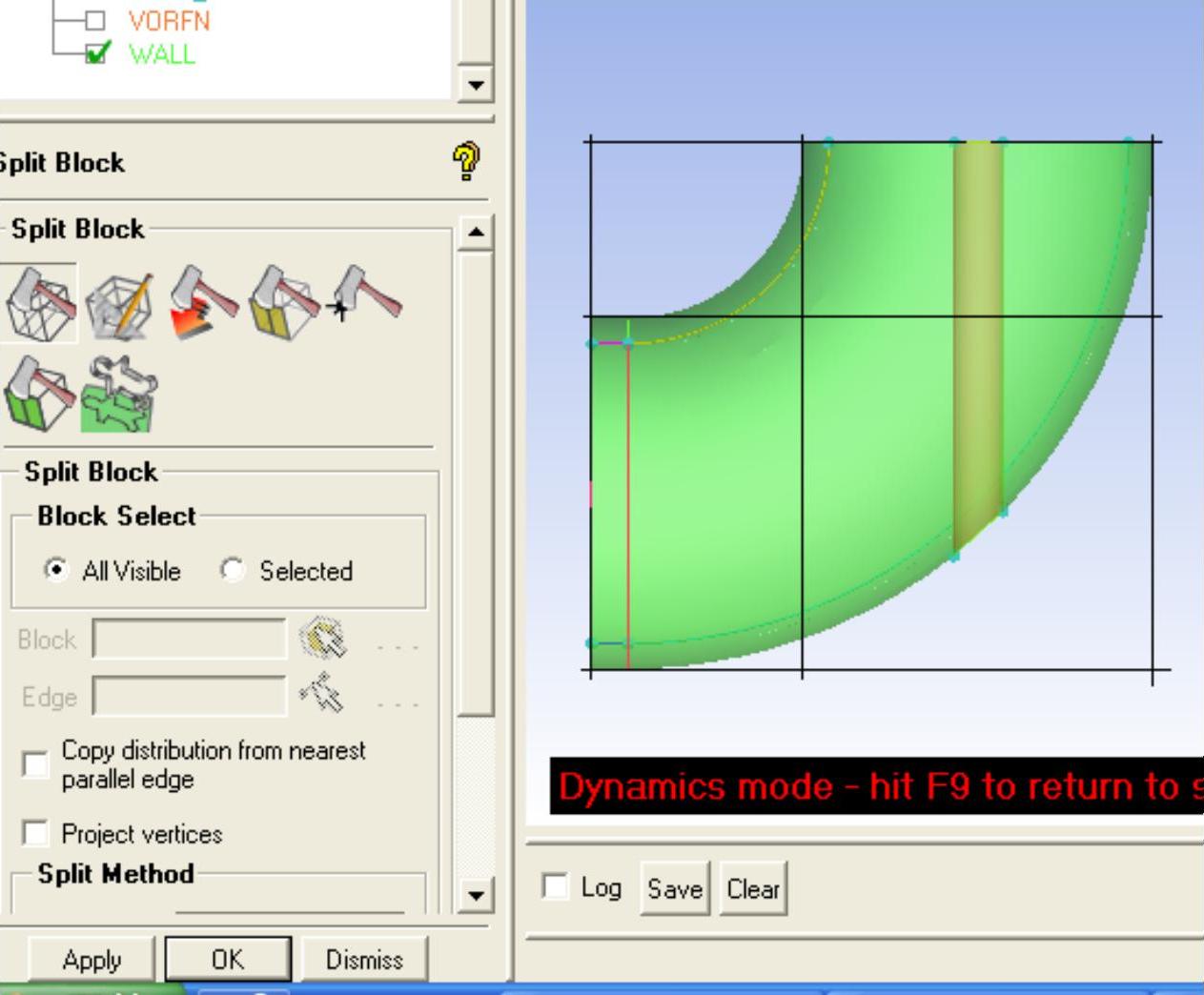
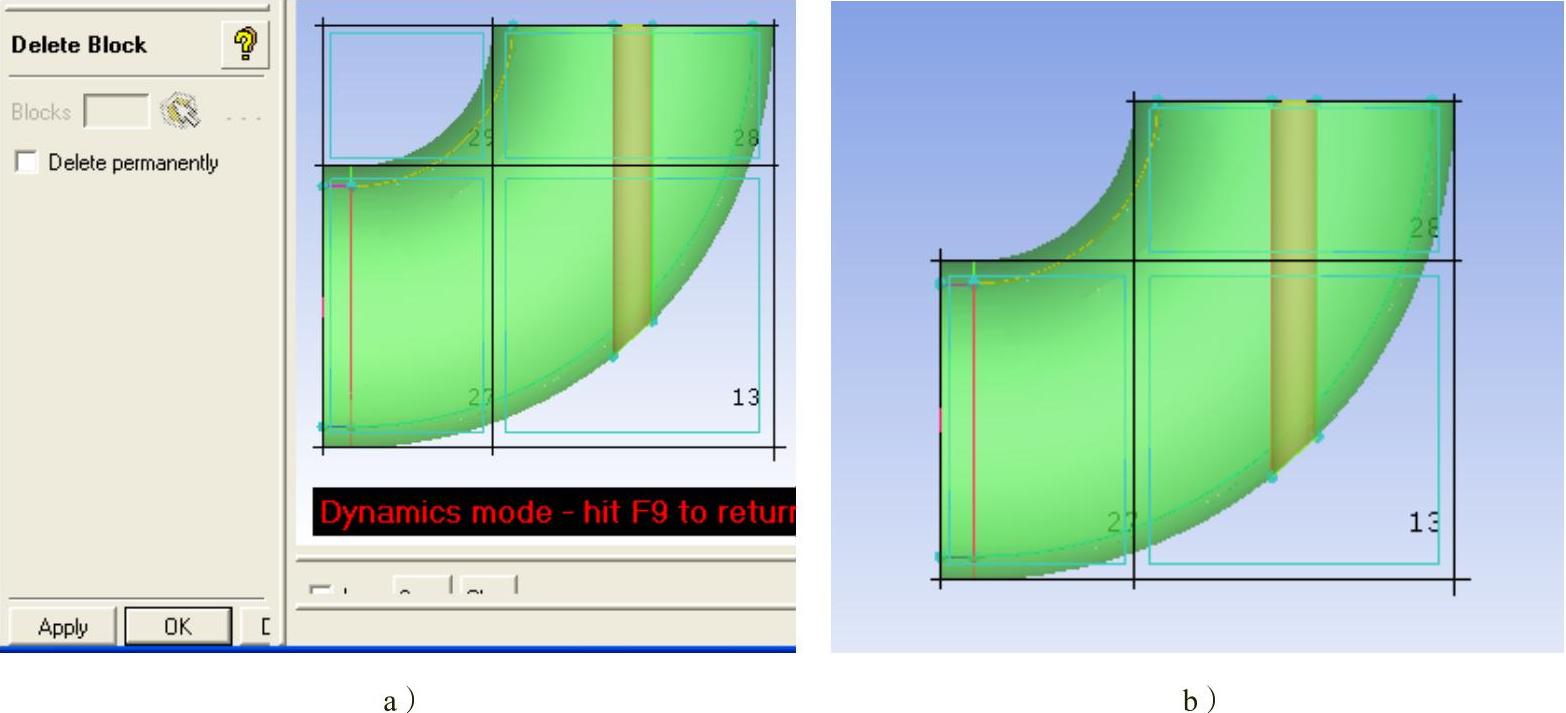
 ”,如图4.4-62a所示,单击“Associate Edgeto Curve
”,如图4.4-62a所示,单击“Associate Edgeto Curve ”,单击“
”,单击“ ”选择待建映射的Edge,单击“
”选择待建映射的Edge,单击“ ”选择对应的一条或几条Curve,单击中键确定,如图4.4-62b所示(此处待映射的为进口的四条Edge与进口圆周相映射,出口的四条Edge与出口圆周相映射)。单击“Snap Project Vertices
”选择对应的一条或几条Curve,单击中键确定,如图4.4-62b所示(此处待映射的为进口的四条Edge与进口圆周相映射,出口的四条Edge与出口圆周相映射)。单击“Snap Project Vertices ”,在“Vertex Select”栏选择“All Visible”,其他默认,单击【Apply】,完成情况如图4.4-62c所示。
”,在“Vertex Select”栏选择“All Visible”,其他默认,单击【Apply】,完成情况如图4.4-62c所示。
 ”,如图4.4-63所示,单击“
”,如图4.4-63所示,单击“ ”,“Method”下拉列表选择“Multiple”,“Movement Constraints”栏勾选“FixY”,单击“Vertex”的
”,“Method”下拉列表选择“Multiple”,“Movement Constraints”栏勾选“FixY”,单击“Vertex”的 选择需要移动的Vertex。点移动前如图4.4-63a所示,移动后如图4.4-63b所示。
选择需要移动的Vertex。点移动前如图4.4-63a所示,移动后如图4.4-63b所示。 ”,单击“Snap Project Vertices
”,单击“Snap Project Vertices ”,在“Vertex Select”栏选择“All Visible”,其他默认,单击【Apply】。
”,在“Vertex Select”栏选择“All Visible”,其他默认,单击【Apply】。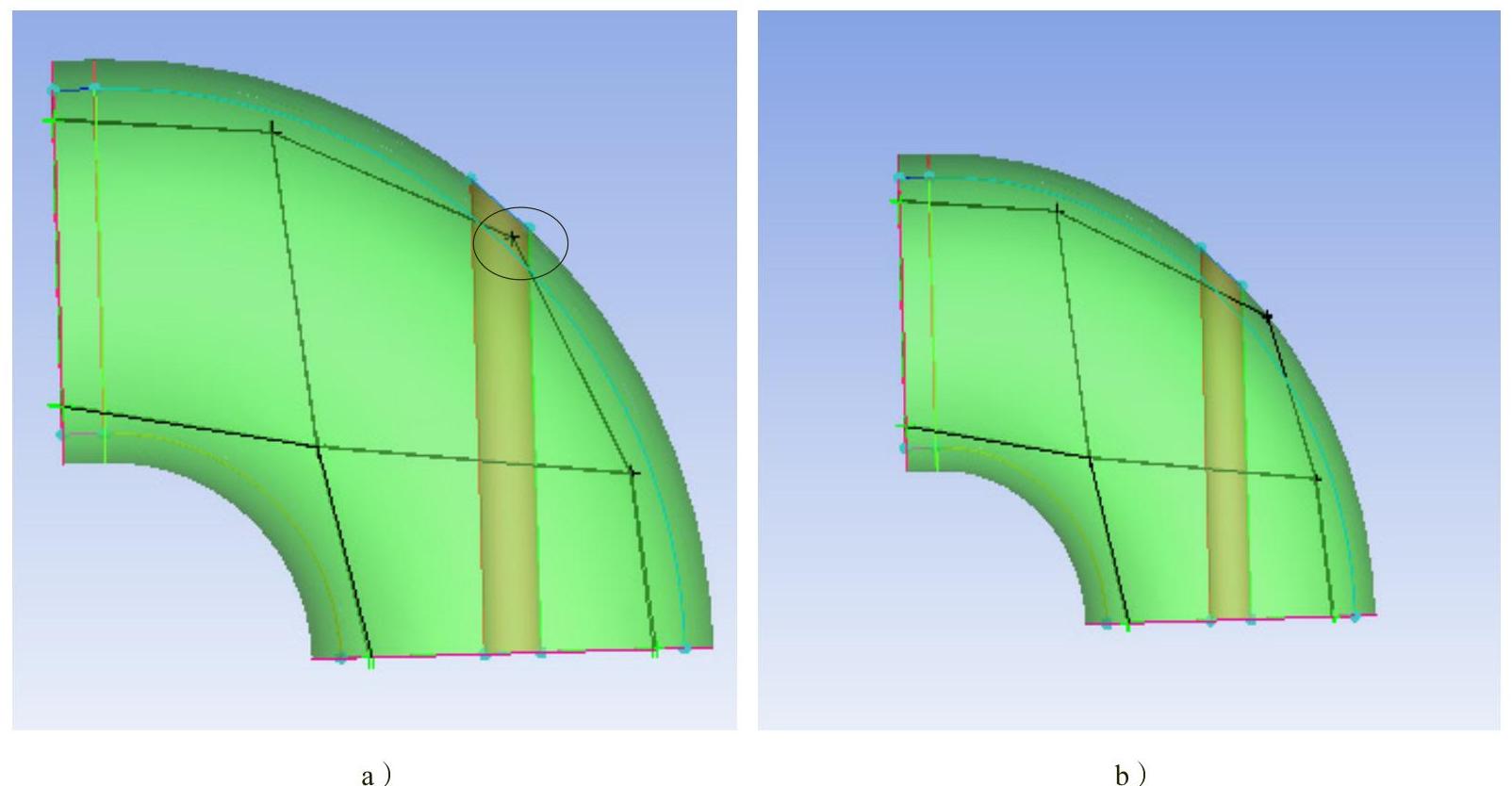
 ”,如图4.4-64所示,单击“Ogrid Block
”,如图4.4-64所示,单击“Ogrid Block ”,单击“Select Face(s)”栏的“
”,单击“Select Face(s)”栏的“ ”选择所需创建O-Block的 Face,如图4.4-65a所示,在“Offset”栏输入“1”,单击【Apply】,完成结果如图4.4-65b所示。
”选择所需创建O-Block的 Face,如图4.4-65a所示,在“Offset”栏输入“1”,单击【Apply】,完成结果如图4.4-65b所示。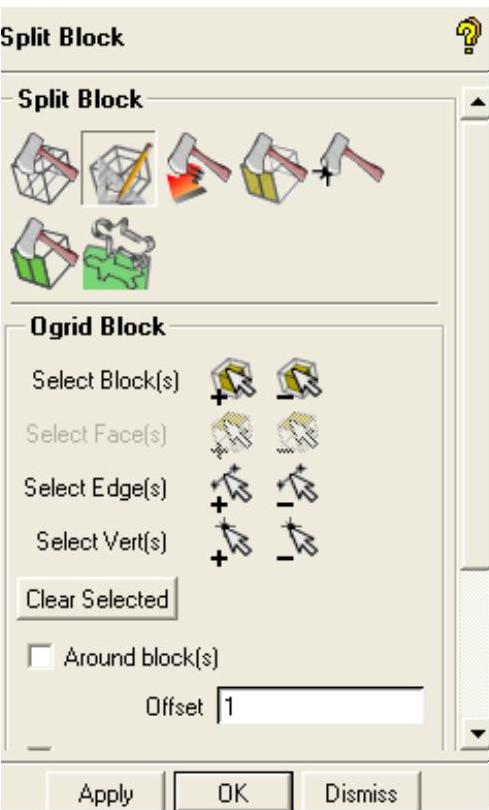
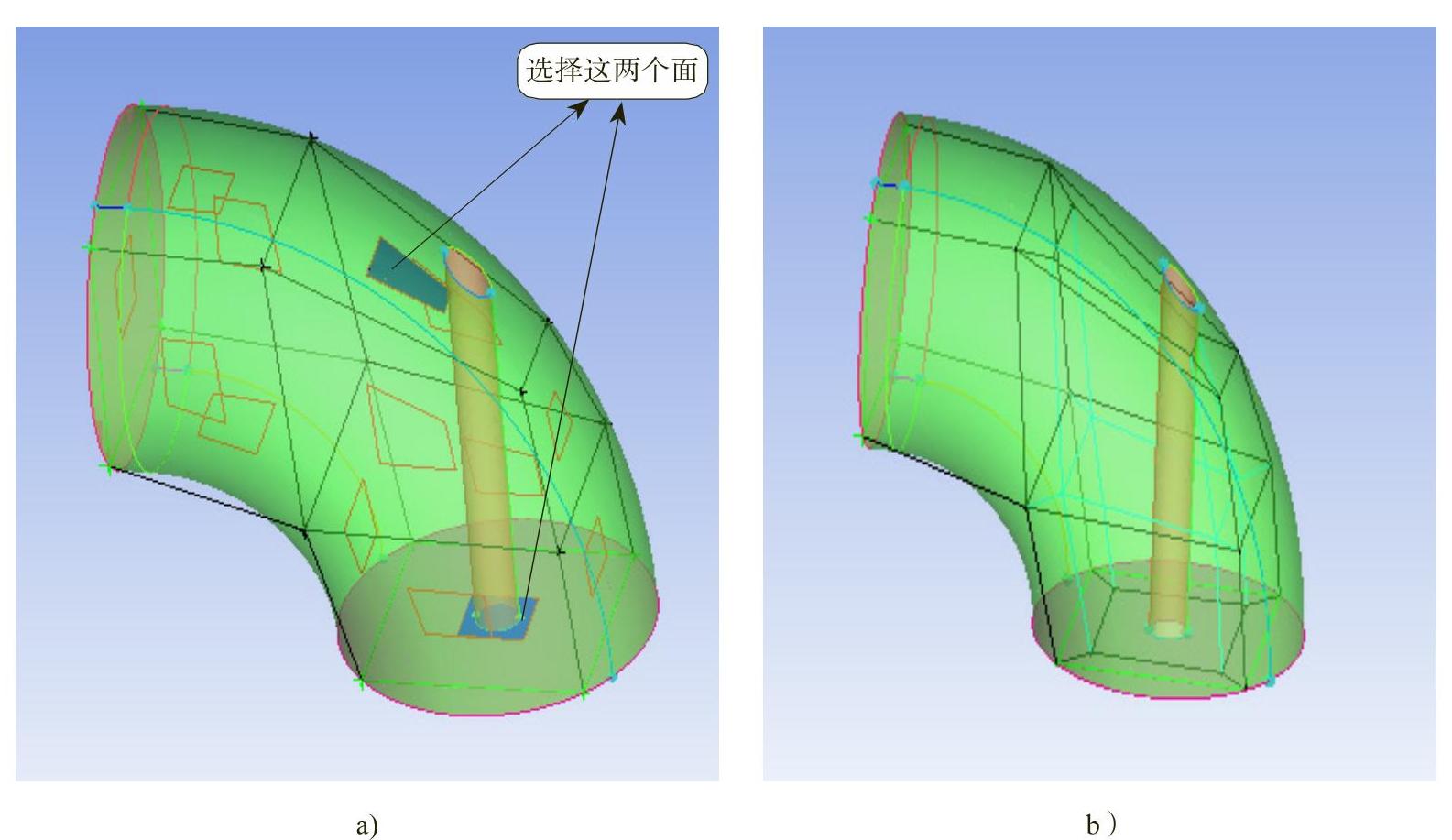
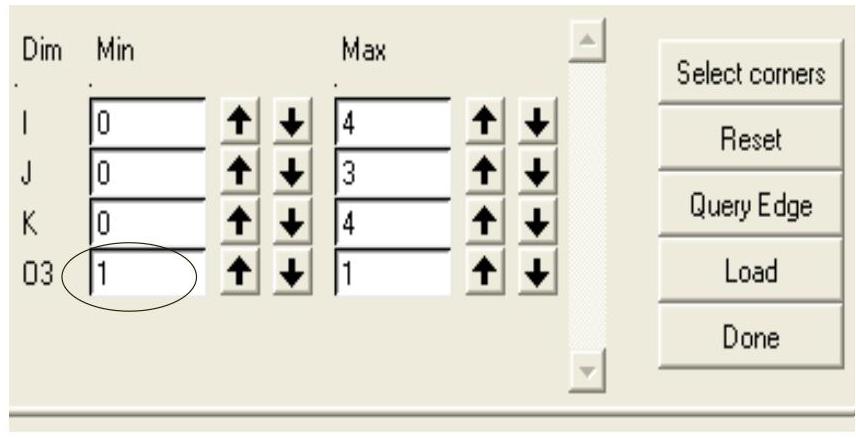
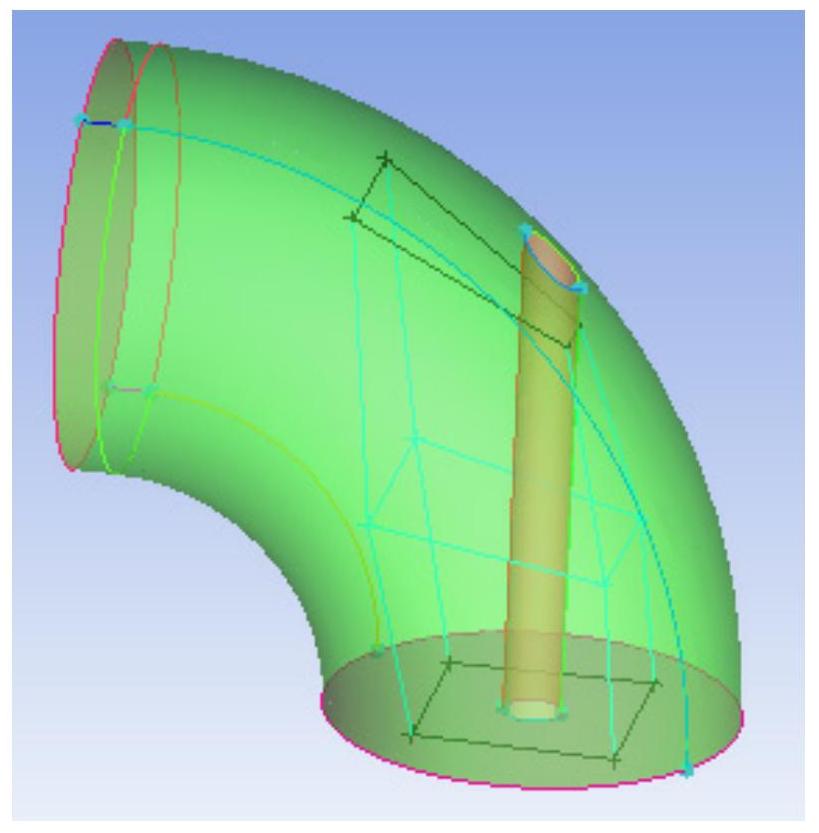 (https://www.chuimin.cn)
(https://www.chuimin.cn) ”,单击“Associate Faceto Surface
”,单击“Associate Faceto Surface ”,“Method”选择“Part”,“Faces”栏单击“
”,“Method”选择“Part”,“Faces”栏单击“ ”选择穿轴Block的所有侧边的Face,单击中键确定,弹出“Selectparts”对话框,选择前面创建的Part“CRL”。然后,单击“Snap Project Vertices
”选择穿轴Block的所有侧边的Face,单击中键确定,弹出“Selectparts”对话框,选择前面创建的Part“CRL”。然后,单击“Snap Project Vertices ”,默认原设置,单击【Apply】,完成“Face”到“Surface”的映射,如图4.4-69所示。
”,默认原设置,单击【Apply】,完成“Face”到“Surface”的映射,如图4.4-69所示。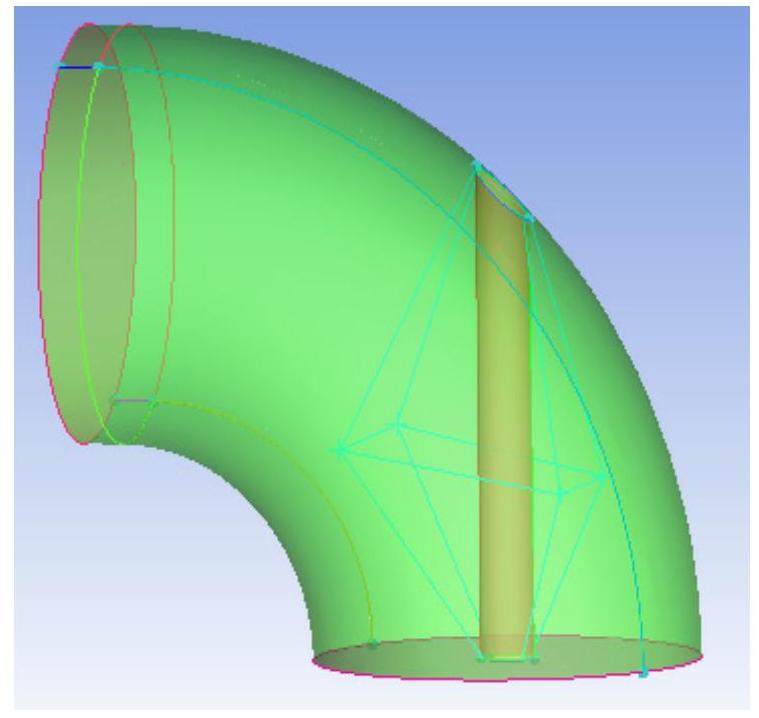

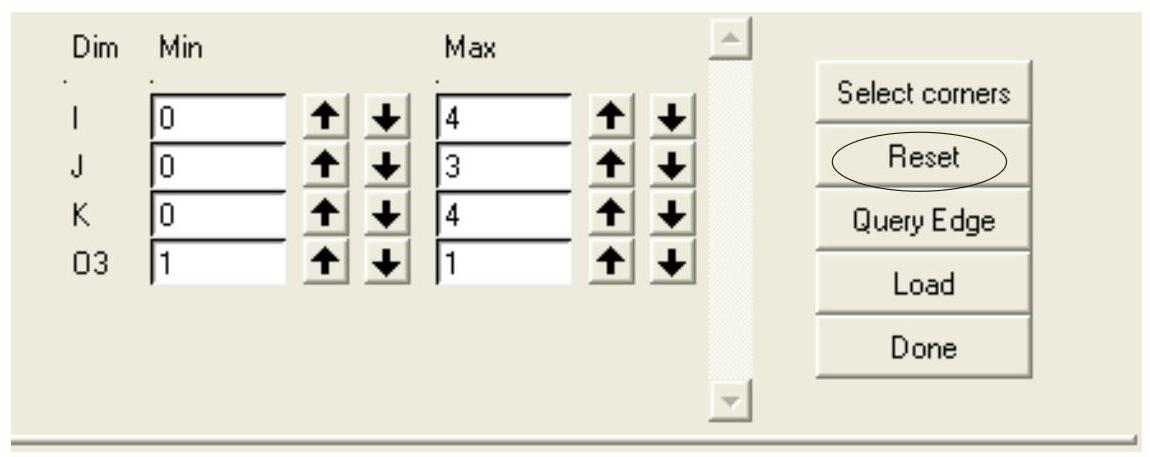
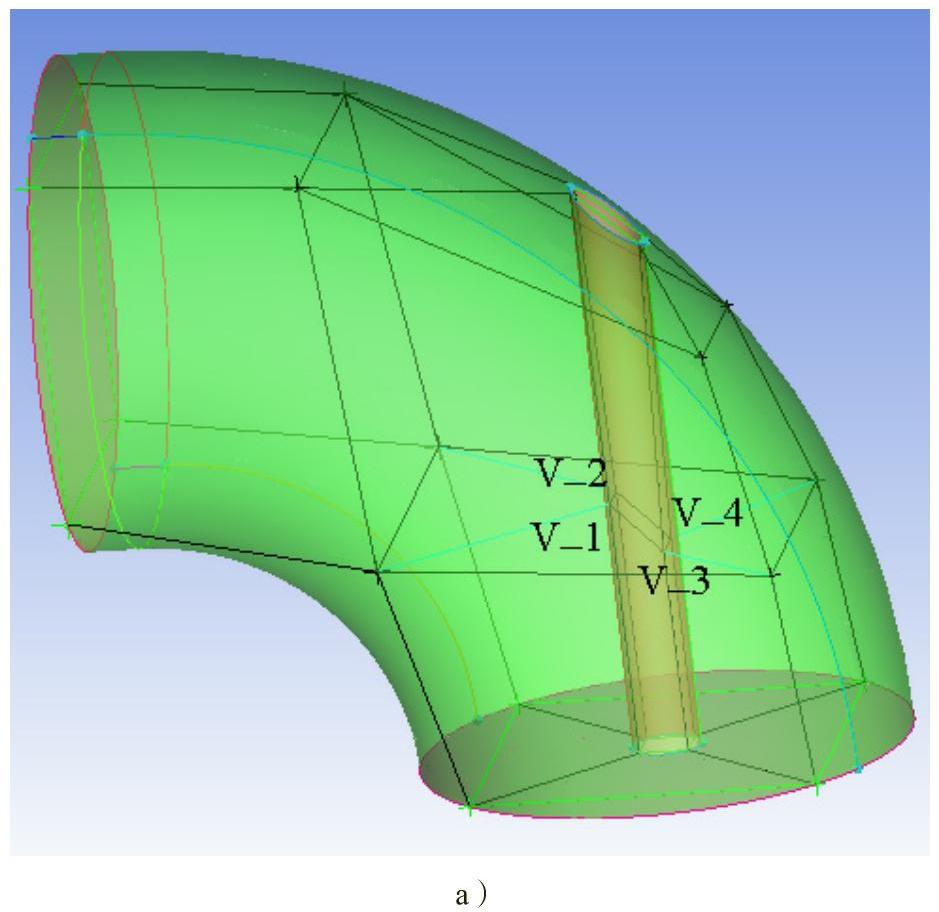
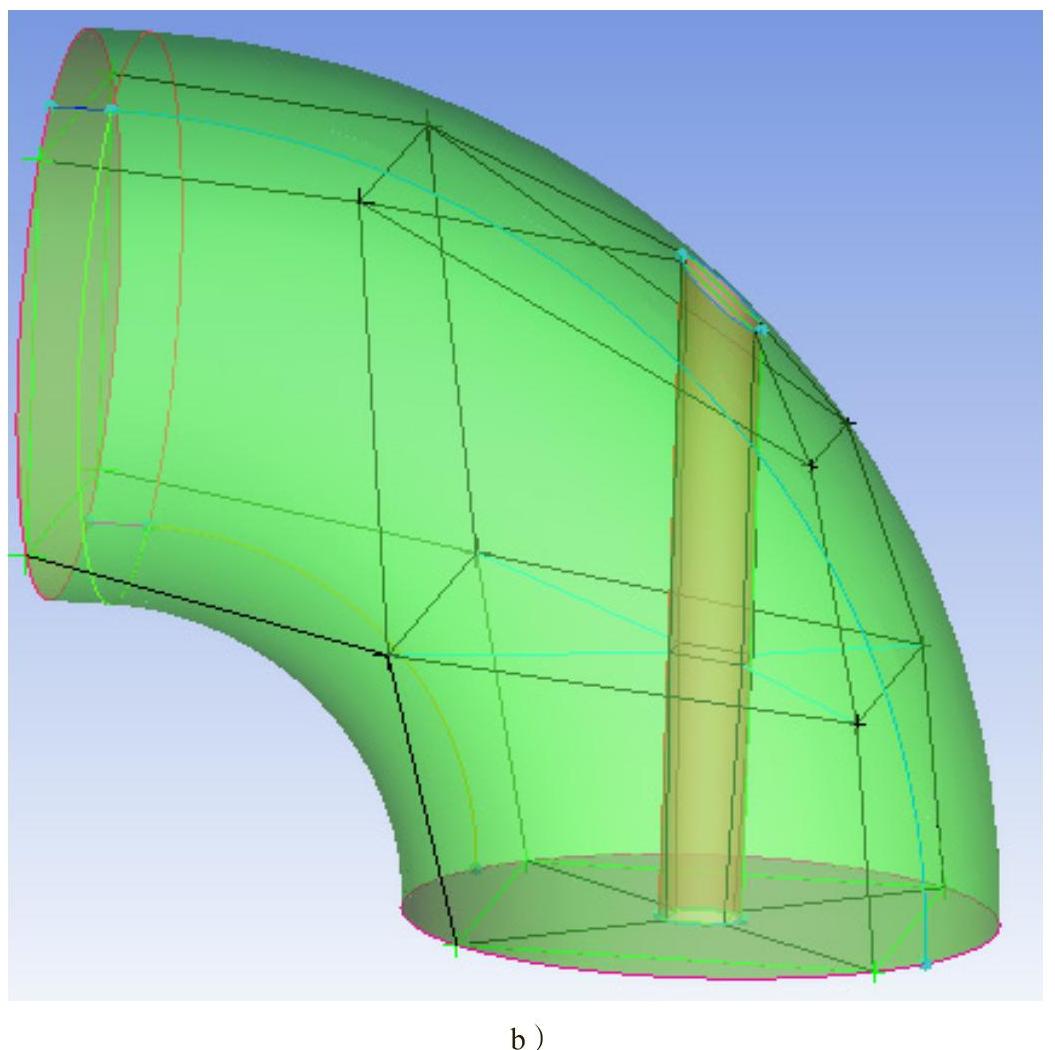
 ”,单击“Ogrid Block
”,单击“Ogrid Block ”,单击“Select Block(s)”栏的
”,单击“Select Block(s)”栏的 ,选择所有的Block,单击“Select Face(s)”栏的
,选择所有的Block,单击“Select Face(s)”栏的 选择弯管进口和出口的所有Face,“Offset”项设为“1”,单击【Apply】,结果如图4.4-72所示。
选择弯管进口和出口的所有Face,“Offset”项设为“1”,单击【Apply】,结果如图4.4-72所示。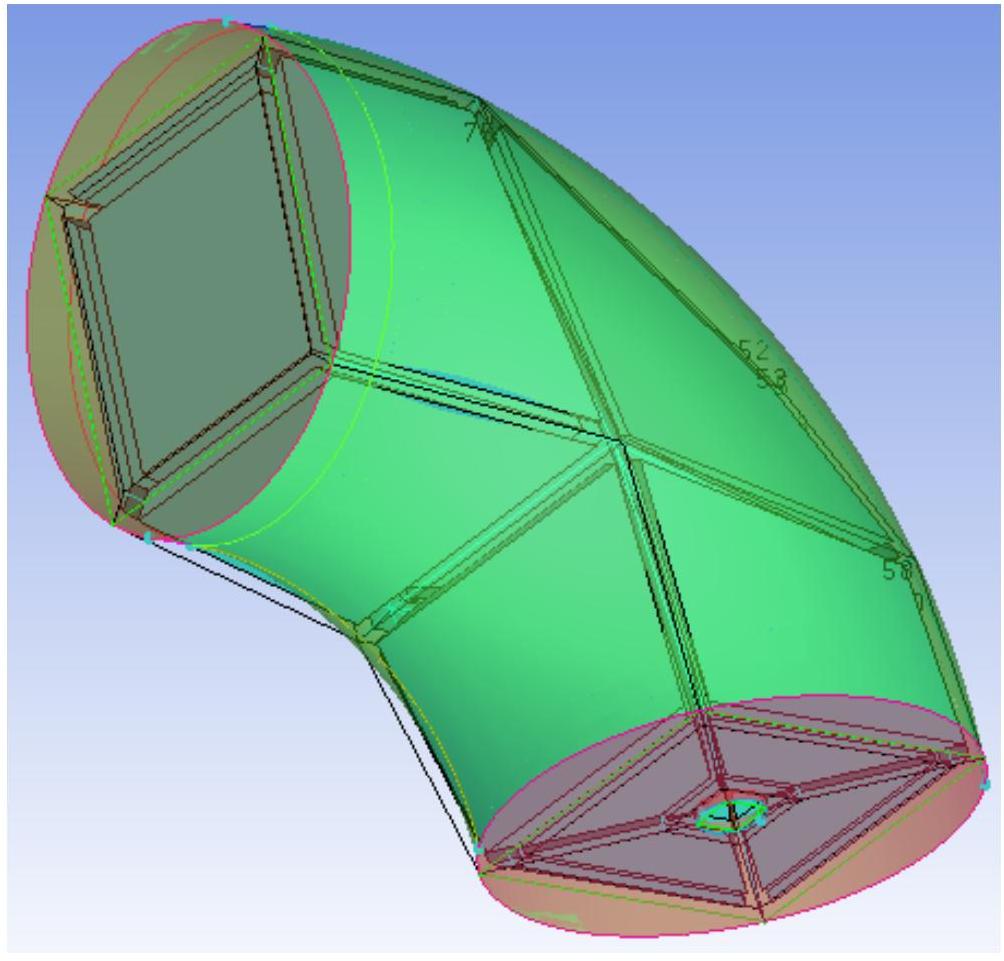
 ”,选择“Global Mesh Size
”,选择“Global Mesh Size ”,“Scalefactor”设置为“3”,“Maxelement”栏设置为“1”,单击【Apply】。
”,“Scalefactor”设置为“3”,“Maxelement”栏设置为“1”,单击【Apply】。 ”,选择“Update Sizes
”,选择“Update Sizes ”,单击【Apply】。
”,单击【Apply】。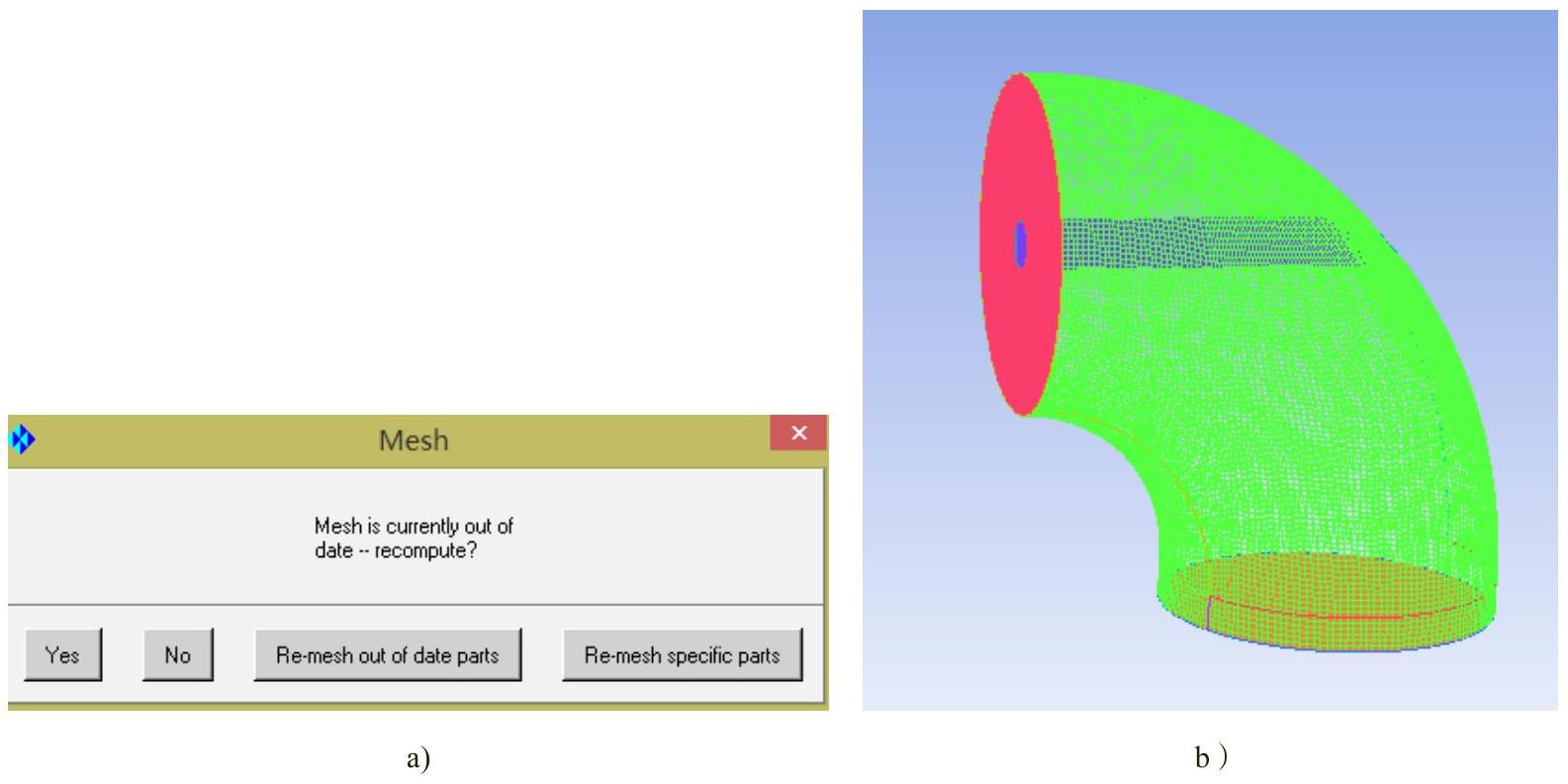
 ”,“Criterion”栏下拉列表分别选择“Determinant 2×2×2”和“Angle”,其他默认,单击【Apply】,网格质量如图4.4-74和图4.4-75所示,所有网格的Determinant 2×2×2值大于0.4,所有网格Angle值大于18°,可以认为网格质量满足要求。若网格质量不好,可按前面调整Block节点的方法来改善网格质量或者用其他方法,此处不再赘述。
”,“Criterion”栏下拉列表分别选择“Determinant 2×2×2”和“Angle”,其他默认,单击【Apply】,网格质量如图4.4-74和图4.4-75所示,所有网格的Determinant 2×2×2值大于0.4,所有网格Angle值大于18°,可以认为网格质量满足要求。若网格质量不好,可按前面调整Block节点的方法来改善网格质量或者用其他方法,此处不再赘述。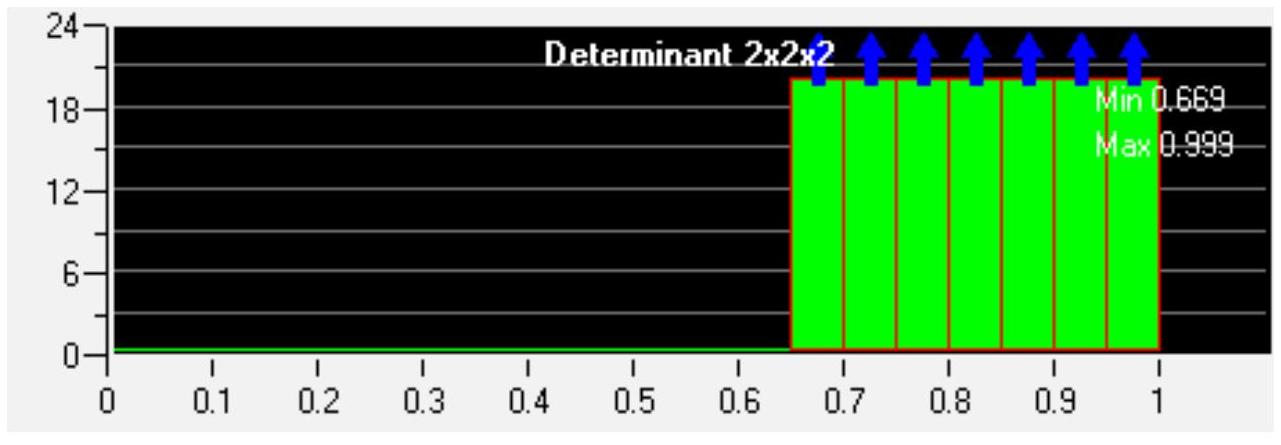
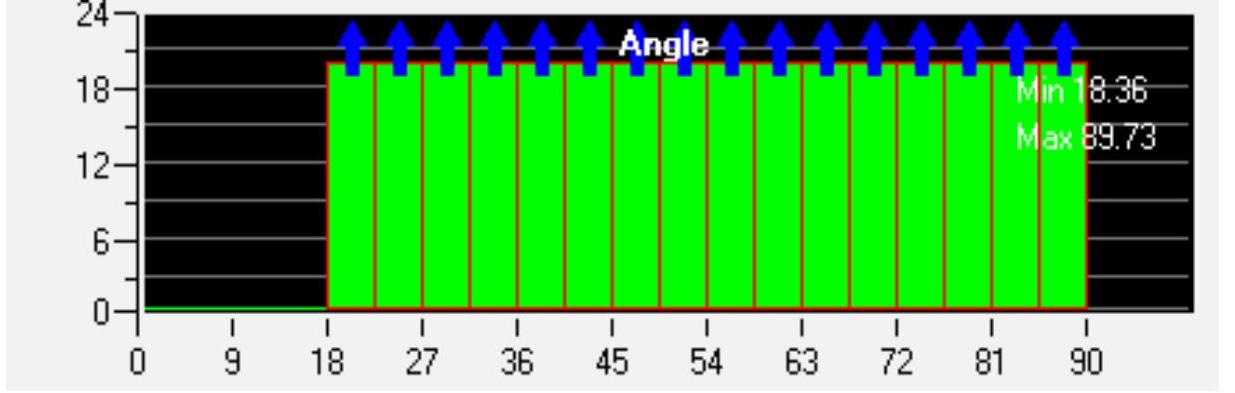
 ”,弹出“Select solve”对话框。在“Select solve”对话框中,“Output Solver”项,下拉选择“ANSYS CFX”;“Common Structural Solver”项选择“ANSYS”,单击【Apply】确定。
”,弹出“Select solve”对话框。在“Select solve”对话框中,“Output Solver”项,下拉选择“ANSYS CFX”;“Common Structural Solver”项选择“ANSYS”,单击【Apply】确定。 ”,弹出“另存为”对话框。“文件名”:ck.cfx5.fbc,保存,关闭对话框,弹出如图4.4-76a所示的对话框,选择“No”。弹出“CFX5”对话框,如图4.4-76b,在“Output CFX5 file”栏将文件名改为“ck”,单击【Done】。完成网格的导出。
”,弹出“另存为”对话框。“文件名”:ck.cfx5.fbc,保存,关闭对话框,弹出如图4.4-76a所示的对话框,选择“No”。弹出“CFX5”对话框,如图4.4-76b,在“Output CFX5 file”栏将文件名改为“ck”,单击【Done】。完成网格的导出。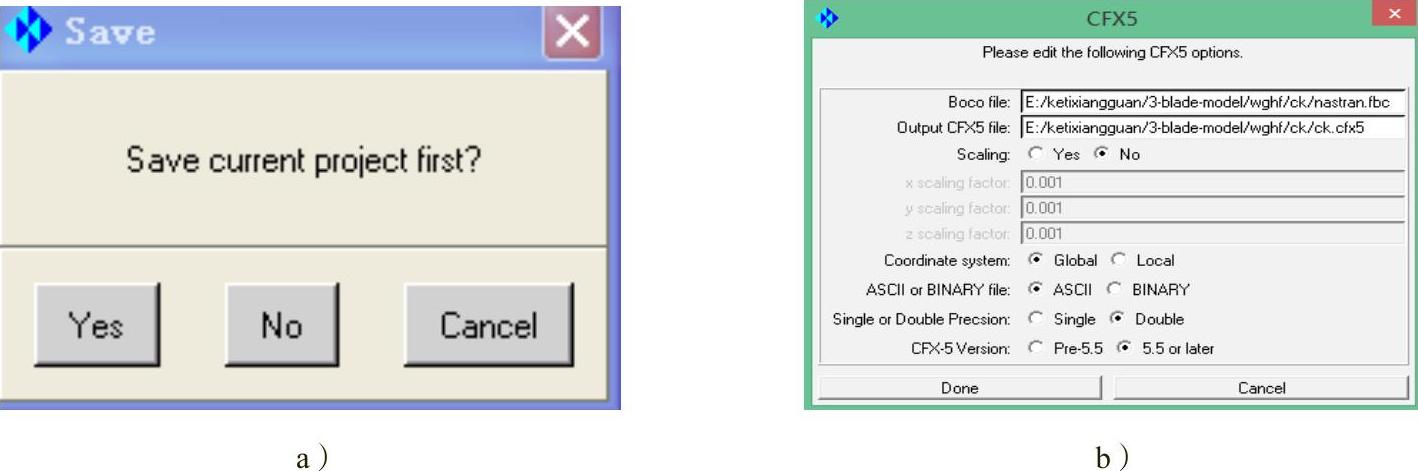








相关推荐